【Mp3Trim下载】Mp3Trim绿色版 v1.90 汉化特别版
软件介绍
Mp3Trim是一款小巧实用的MP3音频剪辑软件,它为用户分享音频剪切、音量调整和淡入淡出音效处理等功能,可以帮助用户轻松完成各种相对简单音频处理工作。Mp3Trim使用起来很方便,而且功能也是完全免费的,有需要的用户快来下载吧。

特色功能
小巧方便的MP3修整截取工具,可以将MP3中不要的部分(从头部或尾部)去掉,只保留精华所在,然后可以利用Mp3Turbo Injector等工具,将多个MP3合为一个MP3文件。当然,此软件亦可用来去除MP3文件头尾处的静音或杂音。
还可以玩玩简单的混音效果,只要几个动作,不但可以自行决定淡入淡出的声音效果,还可以对手上的 MP3 做裁剪与连接喔,制作属于自己的MP3专辑。
解压缩后之后就可以使用,它主要有四大功能:去除MP3音乐头尾的无声静音,将头尾声音淡入淡出处理,对整个文件进行裁切修剪,以及增强特定段落的声音。
开启软件后,加入一首MP3音乐,会在接口的上中下三个字段分别看到关于文件信息,欲裁剪的段落时间,以及音量控制,在这个地方可以进行主要的MP3声音处理。Mp3Trim对音乐的选取使用时间和 frame 两种单位,音量调整使用拉杆配上数字刻度,在进行软件制作前别忘了先到option确认相关细目设定是否OK,在option这里可以勾选文件使用规则,自动清除头尾静音,音量控制选项,编辑预览,以及ID3 tag制作,当设定完成之后就可以开始玩玩这些功能了。
使用教程
1、启动Mp3Trim,单击“打开”,将一首准备修整的MP3导入软件中,软件会自动把当前MP3的基本信息分析并显示出来,如下图所示:

2、在“选择剪裁范围”中设定该声音文件被剪切的开始、结束的位置(即设定切割位置是从什么时间播放到什么时间结束的位置)
在切割声音文件的时侯,其实我们并不知道在多少分、多少秒钟开始切割,这时小编建议先把要切割的声音文件用音频播放器播放,因为在播放的时候,会显示出已播放的时间,当听到您想切割的位置时,就记下所显示的时间,当听到您想切割结束的位置时,请您也记下所显示的时间,然后在Mp3Trim中设定切割时间的开始、结束时间就可以了!
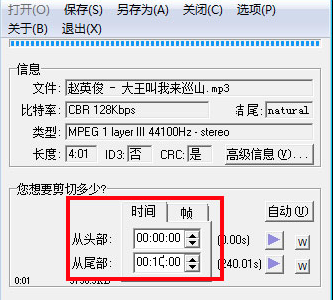
3、如果想查看一下您记下的开始、结束时间是否准确,那么可以按照如下操作来进行检验:在设定好开始切割的时间后,点击后面的播放按钮就能预览收听到开始切割的声音文件的位置是否准确,结束切割的时间也可以同样操作,如果不是很准确的话,就可以先将时间稍微增加或者后退几秒,这样就差不多达到了您的要求了,如果您仍无法正确测得需要截取的位置的话,可以点击“自动”按钮,软件就会自动检测出该首MP3的首尾静音长度了!
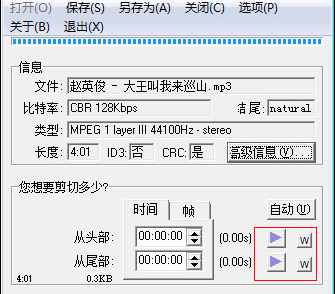
4、在“音量控制”中拉动滑块可以调整音量的大小,或者直接点击“自动”按钮,Mp3Trim就会自动对该首MP3调整音量,此外,软件还具有让音乐淡入淡出功能,在“音量控制”区域选择淡入淡出方式,设置无淡出、快速/急剧、中速或长而缓慢的淡入等淡出效果
5、最后,在菜单栏中点击“保存”按钮就可将处理后的MP3文件覆盖掉原文件并保存下来,当然你也可点击“另存为”按钮将它另存为一个MP3文件就可以大功告成了

6、如果你想人为的为某首MP3开头或结尾加上几秒静音,Mp3Trim也能帮你轻松完成,首先打开准备加入静音的MP3后,单击“选项”按钮,在打开的“选项对话框”中单击“静音(S)”选项卡,分别设置起始位置静音和结束位置静音的长度即可,但最长只能加10秒哟,最后点“确定”按钮,再点“保存”或“另存为”即可将修改过后的MP3进行保存了
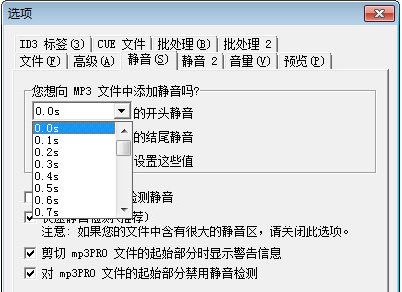
7、Mp3Trim还可以在“ID3标签”选项中对“ID3v1标签”进行修改,支持有调整包括预览长度、播放媒体等默认项
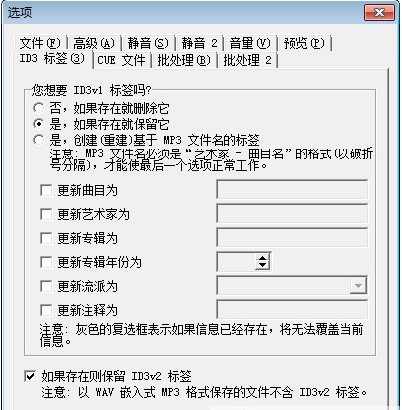
下载仅供下载体验和测试学习,不得商用和正当使用。
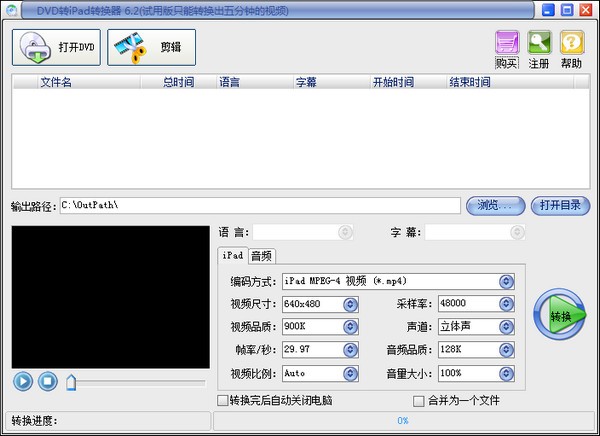
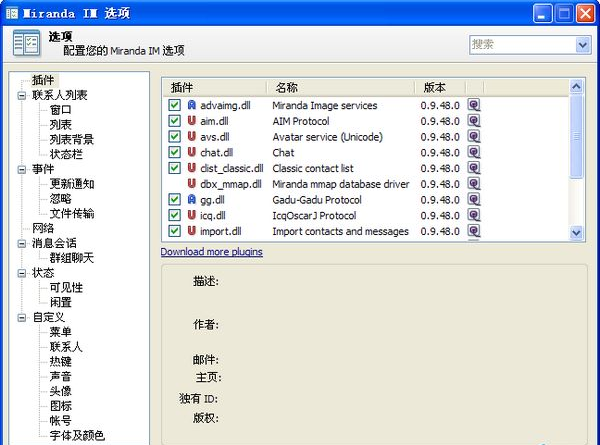
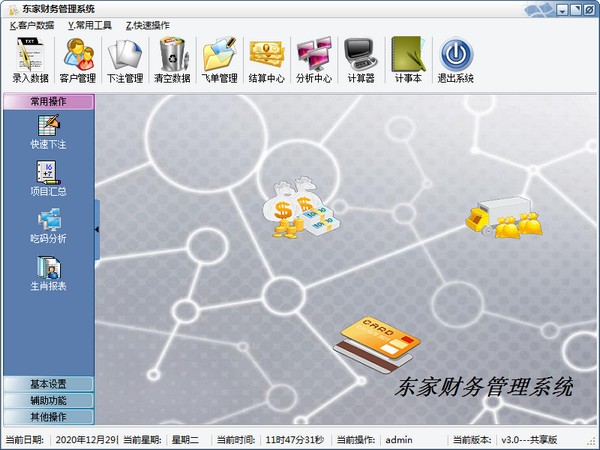
发表评论